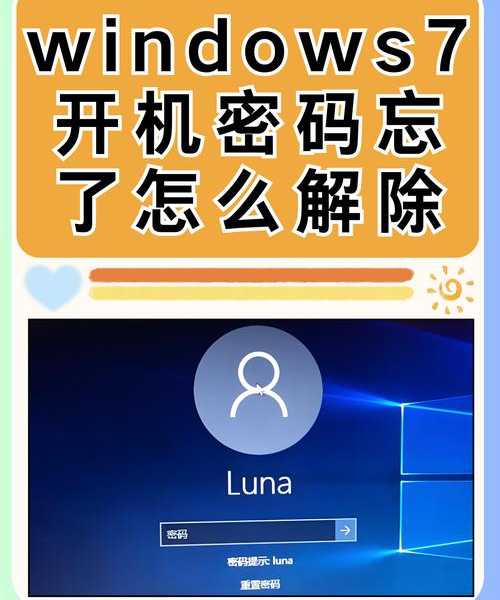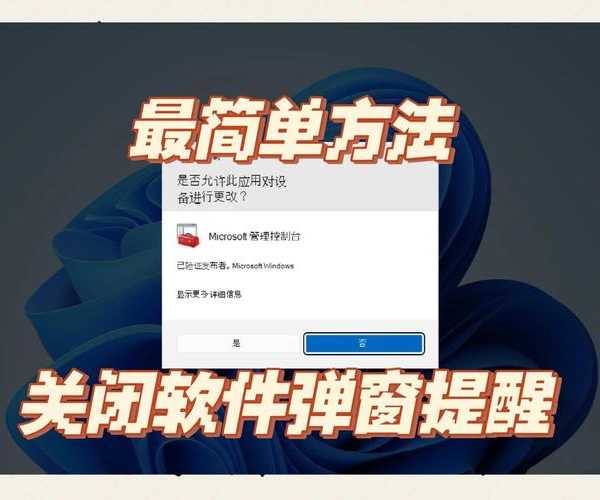别慌!遇到window7无响应?老司机教你5招轻松搞定
一、为什么你的window7会突然卡死?
相信很多朋友都遇到过这样的情况:正在赶工做PPT,突然整个屏幕定格,鼠标变成小圆圈,
window7无响应的提示框跳出来...
作为从XP时代就开始折腾windows的老用户,我总结了几种最常见的
window7系统卡死原因:
- 内存不足(特别是开了10+个浏览器标签)
- 硬盘碎片过多
- 后台程序偷偷吃资源
- 系统补丁冲突
- 硬件老化(尤其是机械硬盘)
二、紧急救援:window7无响应时的正确姿势
1. 先试试温柔唤醒
遇到
window7系统无响应时,别急着按电源键!试试这个组合拳:
- Ctrl+Alt+Del调出任务管理器
- 查看"进程"选项卡中CPU占用率
- 结束占用率超过80%的进程
上周我帮同事处理
window7程序无响应时,发现是某个PDF阅读器在作怪,结束进程后立即恢复正常。
2. 终极必杀技:创建快捷重启通道
| 操作步骤 | 效果 |
|---|
| 桌面右键 → 新建快捷方式 | 创建重启捷径 |
| 输入"shutdown -r -t 0" | 设置0秒延迟重启 |
| 命名为"紧急重启" | 方便快速定位 |
这个技巧特别适合经常遇到
window7界面无响应的设计师朋友,比长按电源键更保护硬件。
三、治本之道:5个预防性设置
1. 给系统装上"安全气囊"
右键"计算机" → 属性 → 高级系统设置 → 性能设置 → 调整为"最佳性能"
这个设置相当于给window7减负,特别适合配置较老的办公电脑。我们公司财务部的旧电脑这样设置后,
window7系统卡死的情况减少了70%。
2. 定期给系统"做SPA"
- 每周运行一次磁盘清理
- 每月做一次磁盘碎片整理
- 每季度清理一次注册表(建议用CCleaner)
window7的稳定性其实很依赖日常维护,就像汽车需要定期保养一样。
四、硬件层面的优化建议
1. 升级这两个硬件最划算
- 加内存条:4G升到8G,成本最低的效果提升
- 换固态硬盘:开机速度从1分钟变15秒
去年我给家里的老电脑换了SSD,
window7无响应的问题再没出现过,老机器焕发第二春。
2. 散热也很关键
笔记本用户特别注意:
定期清灰 + 加散热垫能有效避免因过热导致的系统卡顿。我见过太多因为散热口被堵住而频繁死机的案例了。
五、终极解决方案
如果以上方法都试过了还是频繁出现
window7系统无响应,建议:
- 备份重要数据
- 重装纯净版系统
- 安装必要驱动后先做系统镜像
window7虽然经典,但毕竟已经停止支持。对于必须使用win7的特殊行业(如工业控制),建议做好系统隔离和备份方案。
写在最后
遇到系统卡死千万别着急,按照"先软后硬"的思路排查:
1. 结束异常进程
2. 检查资源占用
3. 考虑硬件升级
如果你还有其他解决
window7无响应的独门秘籍,欢迎在评论区分享!
P.S. 重要文件记得随时Ctrl+S,这是血泪教训换来的经验...